相信对电脑比较了解的朋友一定都知道固态硬盘,它可以大大提高速度。这也是很多用户喜欢固态硬盘的原因。最近有很多朋友问我win10固态硬盘如何分区,那么今天我就教大家如何对win10固态硬盘进行分区。下面我们就来看看吧!
Win10固态硬盘分区方法:
1. 右键单击此计算机并选择管理。

2. 单击“存储”下的“磁盘管理”。
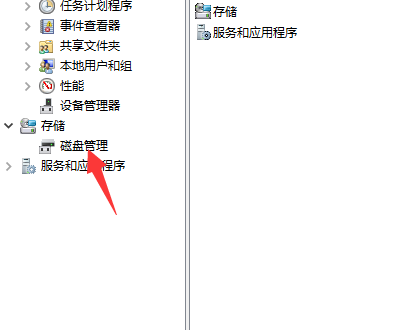
3. 右键单击我们要分区的磁盘,然后选择压缩卷。
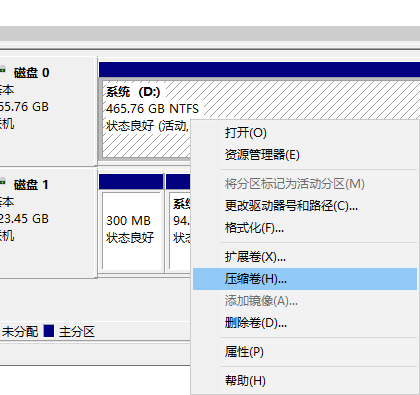
4、进入压缩向导,点击输入分区大小,点击确定。
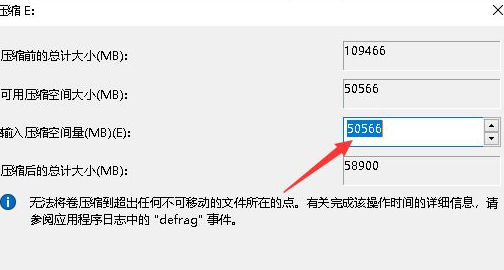
5、分区成功。当您看到新添加的区域时,右键单击该分区,选择“新建卷”并按照向导一步步操作。

以上就是win10固态硬盘如何分区!希望对朋友们有帮助!更多教程请点击飞飞系统官网!
分享到: